
Doporučeno: Jak se vyhnout problémům s instalací aktualizace Windows 10. října 2018.
Někteří uživatelé hlásili, že se aktualizace stahuje znovu a znovu poté, co dosáhne určitého prahového bodu. Protokol aktualizace v některých případech hlásí kód chyby 0x80240034, což znamená, že pokus o instalaci aktualizace selhal.
Pokud služba Windows Update nefunguje správně, je vhodné spustit Poradce při potížích se službou Windows Update. Tento problém není nový a podobné věci se dějí i během aktualizace systému Windows. Pokud narazíte na problémy se stahováním nebo instalací aktualizací, můžete je opravit následovně..
Oprava: Windows 10 se nepodařilo nainstalovat (0x80240034).
Pokud je aktualizace nainstalována vícekrát a instalace se nezdaří, pokaždé je nejpravděpodobnější příčinou tohoto problému poškozená aktualizační databáze. K této situaci mohou také přispět poškozené součásti služby Windows Update. V závislosti na historii aktualizací vašeho systému budete možná muset před stažením vyřešit obě položky..
Chcete-li opravit obě tyto součásti, spusťte Poradce při potížích se službou Windows Update. Nástroj automaticky opraví poškozené položky a také opraví všechny další problémy se službou Windows Update (například problémy se službami Windows Update).
Windows Update Oprava problémů, které brání systému Windows v aktualizaci.
Stisknutím klávesy Win + I přejděte do aplikace "Možnosti".
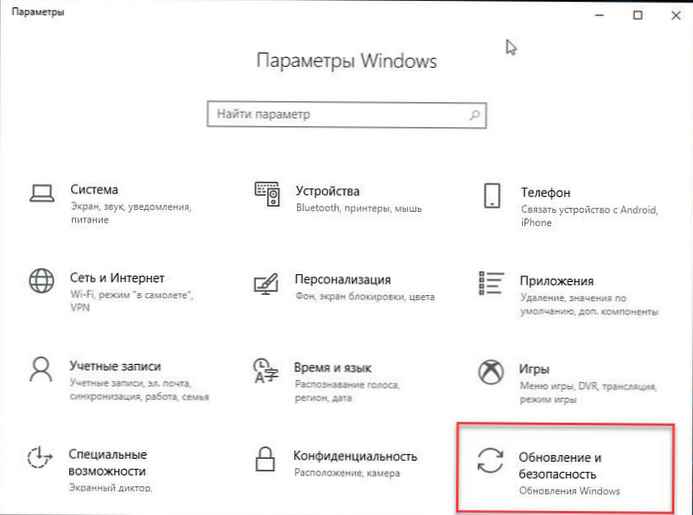
Přejděte do sekce Aktualizace a zabezpečení → Odstraňování problémů.
Na stránce Odstraňování problémů klikněte Windows Update a stiskněte tlačítko Spusťte Poradce při potížích.
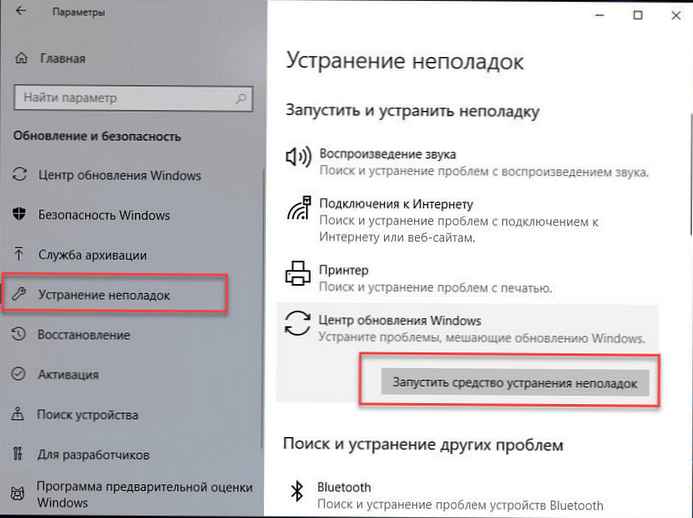
Po dokončení práce nástroje musíte restartovat počítač a pokusit se nainstalovat aktualizaci znovu.
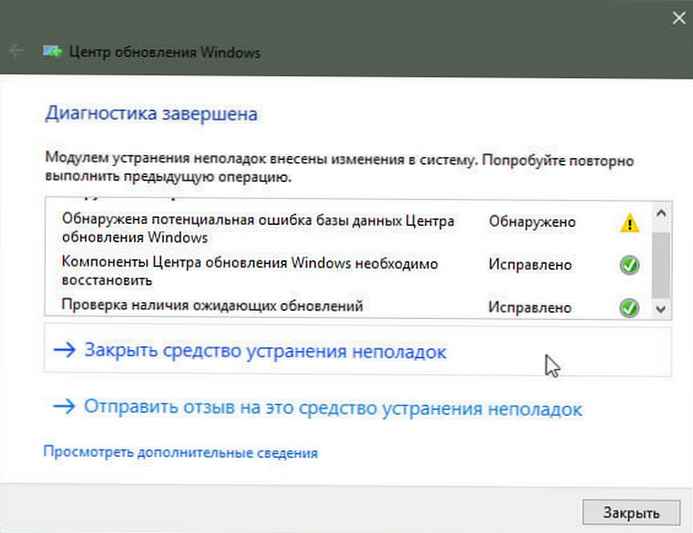
Nyní bude aktualizace probíhat tak, jak má.
V případě, že řešení potíží nemůže opravit aktualizační databázi, můžete ji opravit ručně takto:
Použití příkazového řádku
Otevřít “Příkazový řádekneboPowerShell “ a zadejte následující příkazy jeden po druhém stisknutím klávesy Enter.
net stop wuauserv
net stop cryptSvc
čisté stop bity
net stop msiserver
Ren C: \ Windows \ SoftwareDistribution SoftwareDistribution.old
Ren C: \ Windows \ System32 \ catroot2 Catroot2.old
net start wuauserv
net start cryptSvc
čisté startovací bity
net start msiserver
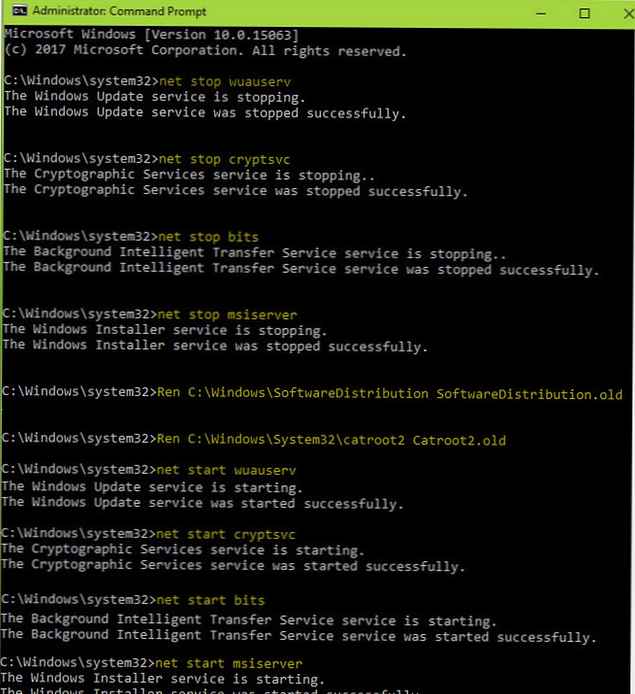
Zavřete okno příkazového řádku a restartujte počítač.
Po restartování zkuste nainstalovat aktualizace systému Windows, které máte k dispozici, nyní by měly fungovat dobře.
Pokud problémy s přijímáním aktualizací v systému Windows Update přetrvávají, můžete systém aktualizovat pomocí souboru ISO.





![[ŘEŠENO] Prezentace na obrazovce zámku Windows 10 nefunguje](http://telusuri.info/img/images_1/[resheno]-ne-rabotaet-slajd-shou-na-ekrane-blokirovki-windows-10.png)





